Eclipse开发环境配置
eclipse是Java开发中常用的工具之一。
下载网址:#/downloads/。
本文试图从eclipse安装配置开始,让新人对这个工具逐渐熟悉。
安装eclipse环境
Eclipse官网(#/downloads/eclipse-packages/)下载eclipse,有32位和64位版本,根据自己的操作系统选择安装。
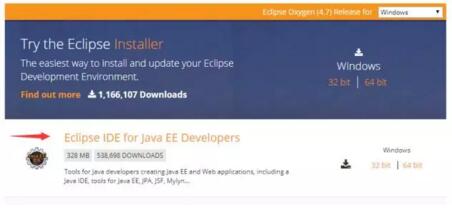
解压安装包到固定位置,建议不要解压到中文目录,运行:eclipse.exe,初次运行会让你确定自己的工作区,工作区是你创建project工程的地方,选择一个容易到的目录作为你的工作区,建议工作区目录不要设在中文目录中。
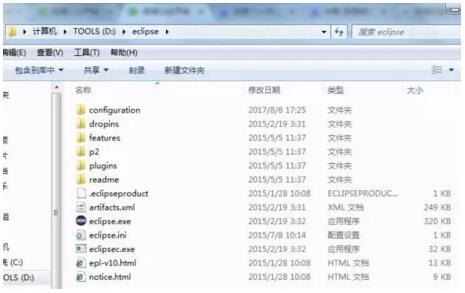
配置
Java环境配置
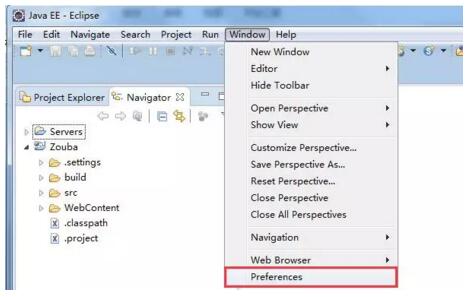
编译版本:
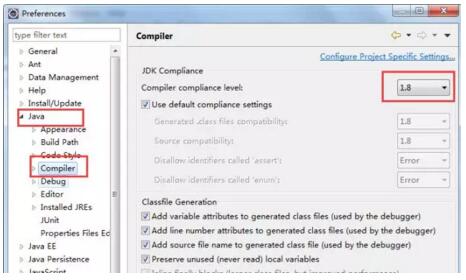
java运行环境:
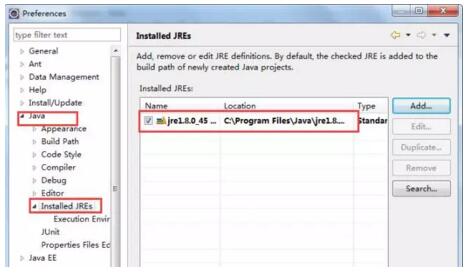
Server配置
配置web Server,以tomcat7作为web容器为例,需要配置tomcat Server,步骤如下:
1.添加tomcat运行环境
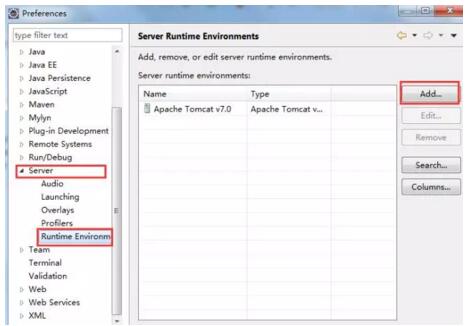
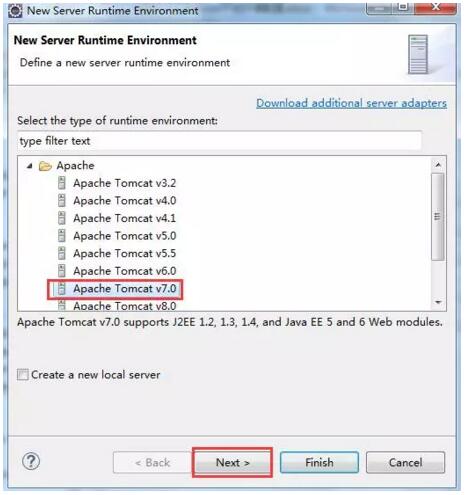
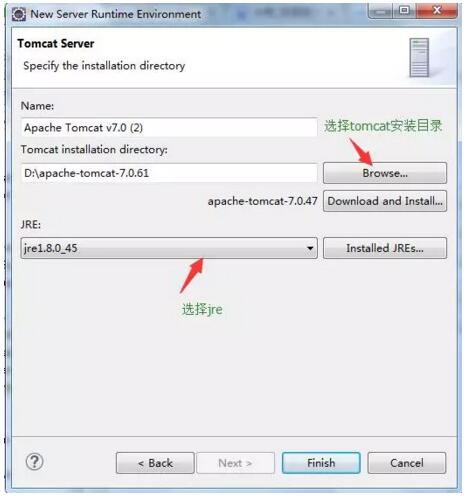
点击Finish完成配置。
2.添加Tomcat Server
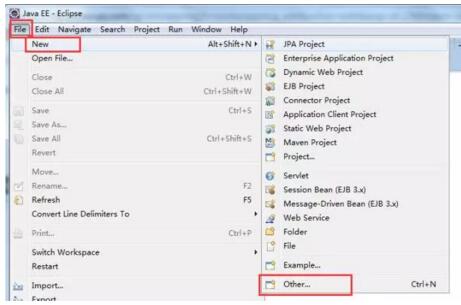
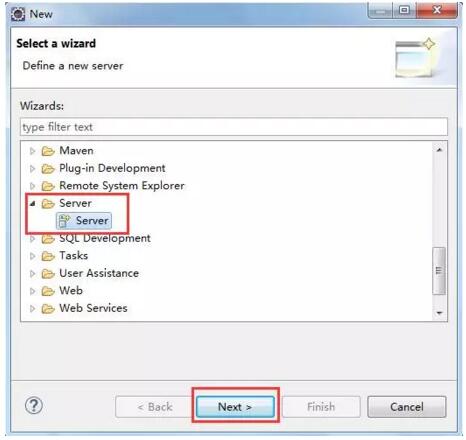
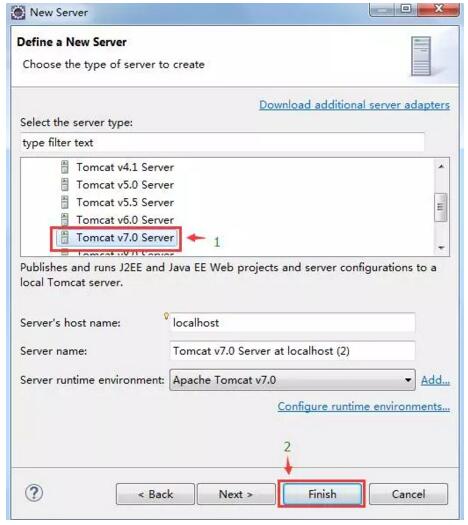
3.显示Tomcat Server
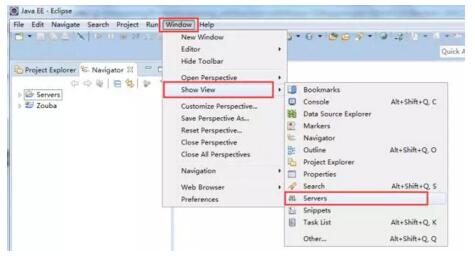
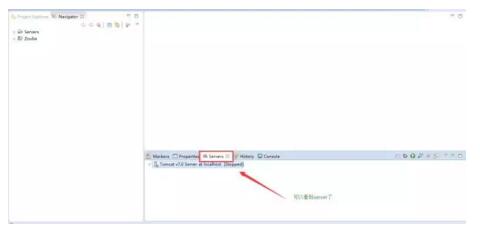
配置tomcat
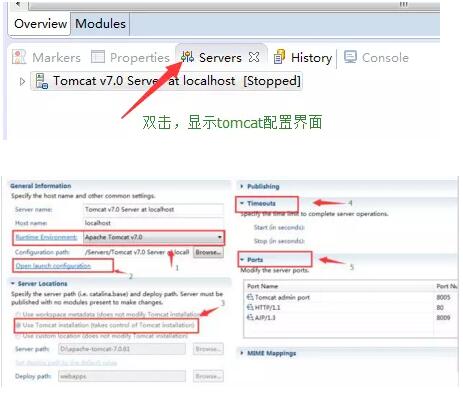
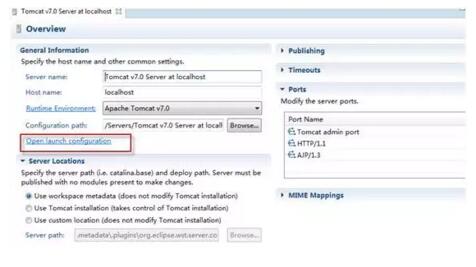
运行环境,选择安装的server环境
运行参数配置
服务路径配置
服务预备时间限制配置
端口设置
参数配置
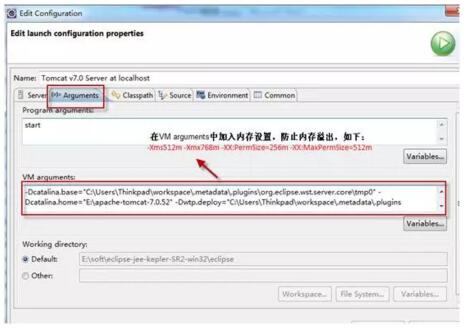
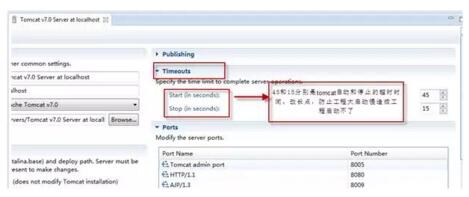
在上边红色框内加入java内存设置命令:
-Xms128m -Xmx512m -XX:PermSize=128m -XX:MaxPermSize=512m
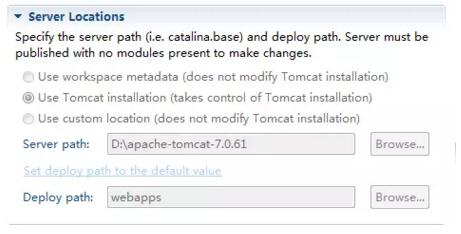
Eclipse默认将工程部署至eclipse的目录中,目录层次较深不易操作,这里改到tomcat 自己的部署目录 中。
注意:如果eclipse的tomcat已添加工程需要在eclipse中将tomcat下的工程全部移除后方可设置该项。
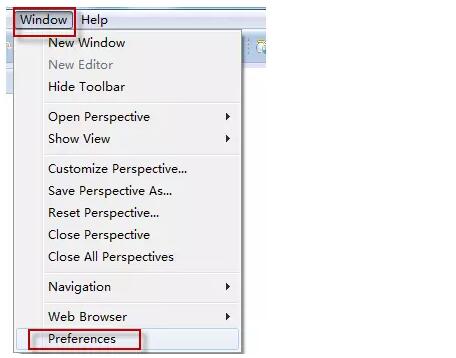
配置完成,点击保存。
eclipse默认字符集
将eclipse默认字符集更改为utf-8:
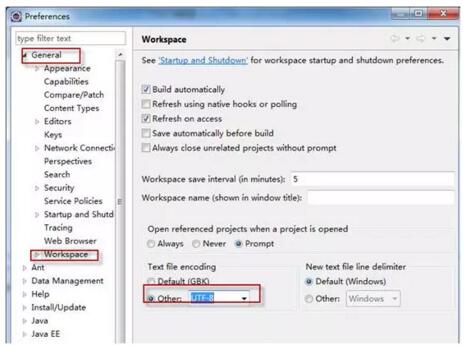
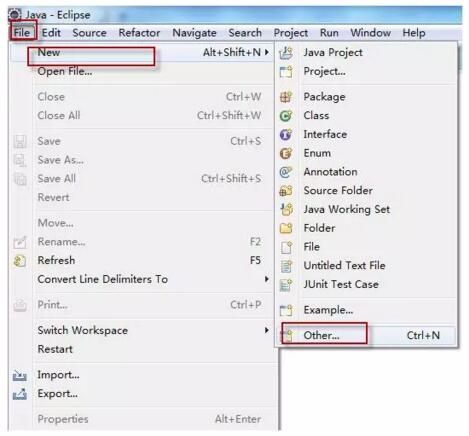
Web工程测试
创建一个web工程测试tomcat是否可以使用。
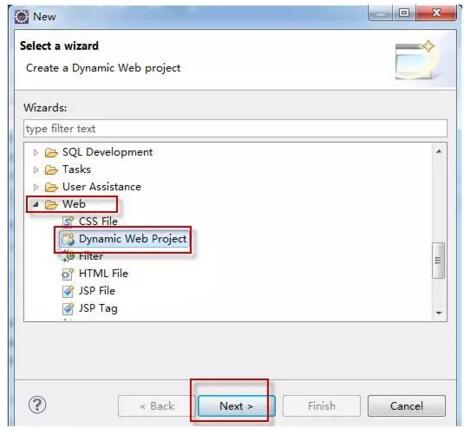
创建动态web工程
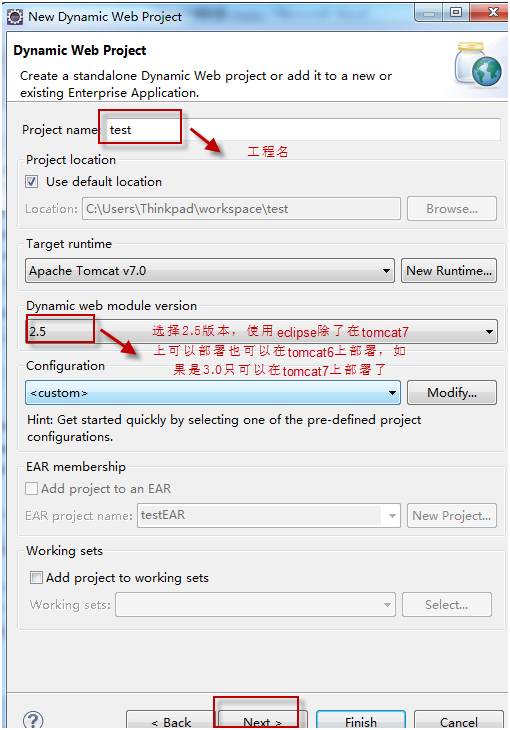
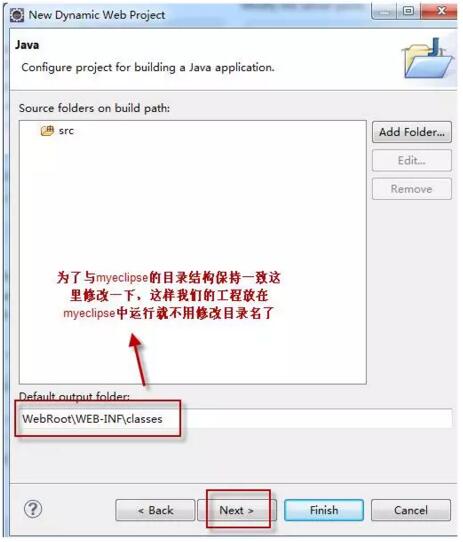
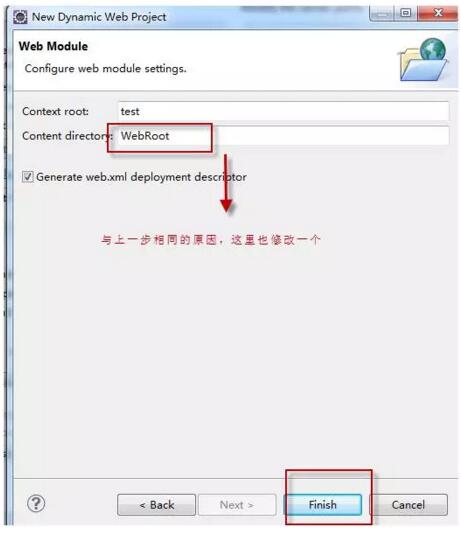
新建一个jsp
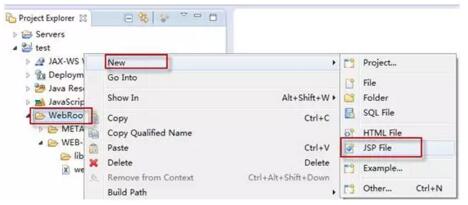
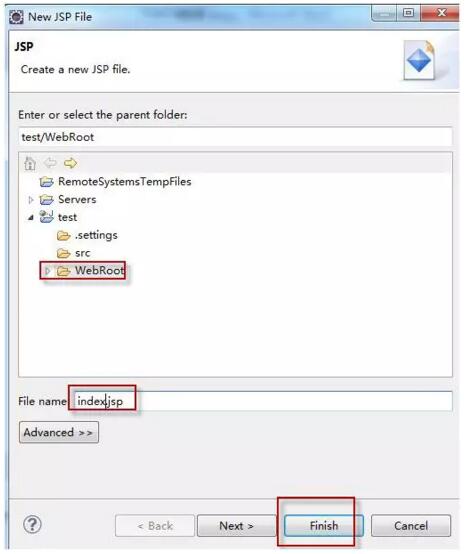
在tomcat中部署运行
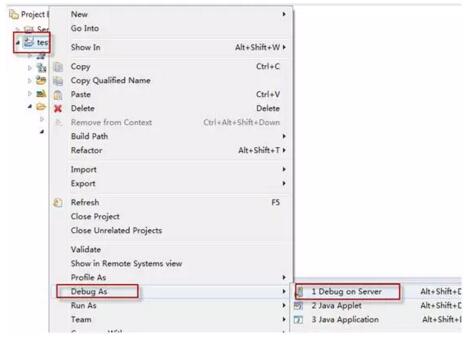

重新部署:
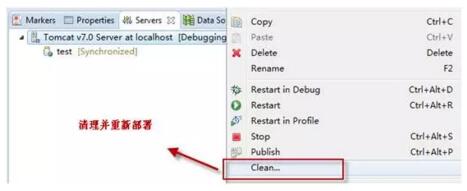
eclipse内存设置
为防止eclipse在启动运行时内存溢出,修改eclipse.ini文件添加如下:
-Xms128m
-Xmx768m
-XX:permSize=64M
-XX:MaxPermSize=128M
eclipse字体修改
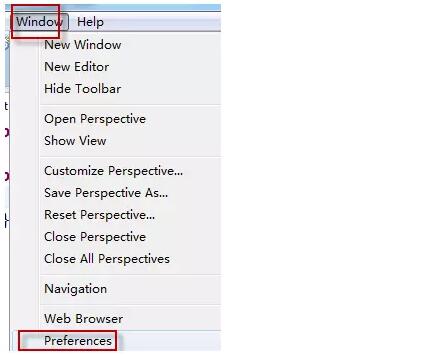
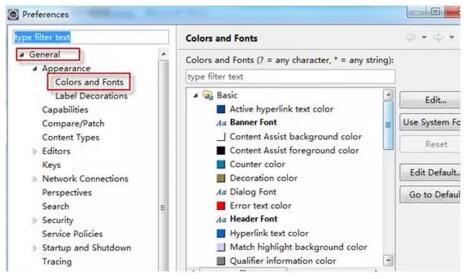
【免责声明】本文部分系转载,转载目的在于传递更多信息,并不代表本网赞同其观点和对其真实性负责,如涉及作品内容、版权和其它问题,请在30日内与我们联系,我们会予以重改或删除相关文章,以保证您的权益!
Java开发高端课程免费试学
大咖讲师+项目实战全面提升你的职场竞争力
- 海量实战教程
- 1V1答疑解惑
- 行业动态分析
- 大神学习路径图
相关推荐
更多
Java开班时间
-
北京 丨 12月30日
火速抢座 -
上海 丨 12月30日
火速抢座 -
广州 丨 12月30日
火速抢座 -
兰州 丨 12月30日
火速抢座 -
杭州 丨 12月30日
火速抢座 -
南京 丨 12月30日
火速抢座 -
沈阳 丨 12月30日
火速抢座 -
大连 丨 12月30日
火速抢座 -
长春 丨 12月30日
火速抢座 -
哈尔滨 丨 12月30日
火速抢座 -
济南 丨 12月30日
火速抢座 -
青岛 丨 12月30日
火速抢座 -
烟台 丨 12月30日
火速抢座 -
西安 丨 12月30日
火速抢座 -
天津 丨 12月30日
火速抢座 -
石家庄 丨 12月30日
火速抢座 -
保定 丨 12月30日
火速抢座 -
郑州 丨 12月30日
火速抢座 -
合肥 丨 12月30日
火速抢座 -
太原 丨 12月30日
火速抢座 -
苏州 丨 12月30日
火速抢座 -
武汉 丨 12月30日
火速抢座 -
成都 丨 12月30日
火速抢座 -
重庆 丨 12月30日
火速抢座 -
厦门 丨 12月30日
火速抢座 -
福州 丨 12月30日
火速抢座 -
珠海 丨 12月30日
火速抢座 -
南宁 丨 12月30日
火速抢座 -
东莞 丨 12月30日
火速抢座 -
贵阳 丨 12月30日
火速抢座 -
昆明 丨 12月30日
火速抢座 -
洛阳 丨 12月30日
火速抢座 -
临沂 丨 12月30日
火速抢座 -
潍坊 丨 12月30日
火速抢座 -
运城 丨 12月30日
火速抢座 -
呼和浩特丨12月30日
火速抢座 -
长沙 丨 12月30日
火速抢座 -
南昌 丨 12月30日
火速抢座 -
宁波 丨 12月30日
火速抢座 -
深圳 丨 12月30日
火速抢座 -
大庆 丨 12月30日
火速抢座



 【热点话题】
【热点话题】























 400-111-8989
400-111-8989

 lihm@tedu.cn
lihm@tedu.cn









